Page 1
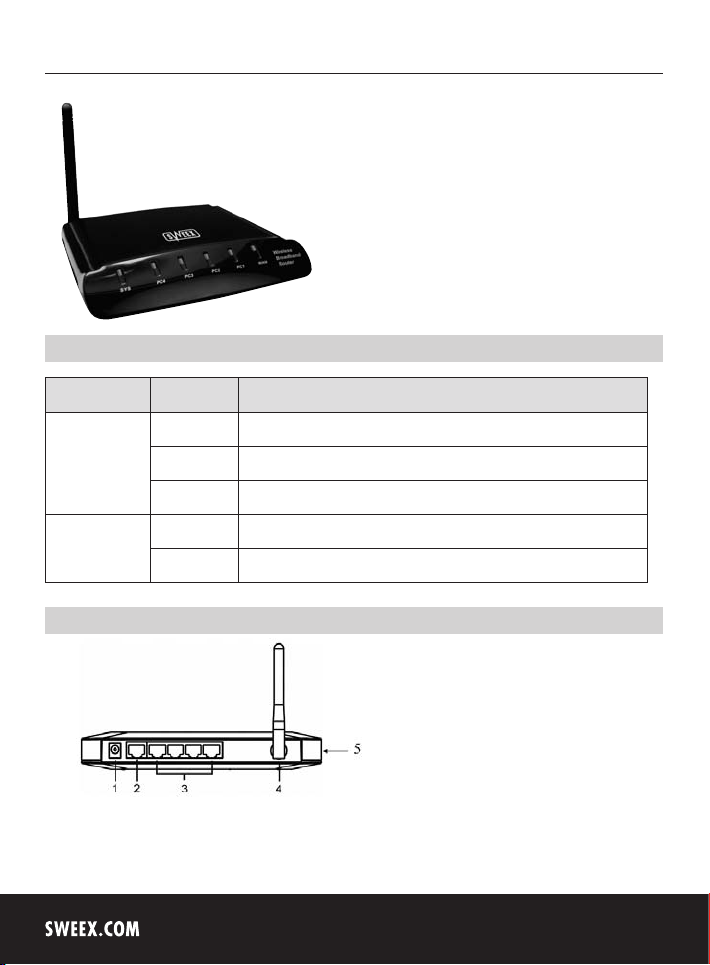
Versione Italiana
40
LW055 Sweex Wireless Broadband Router 54 Mbps
Vista frontale
Stato Significato
Spenta Nessun apparecchio è collegato alla porta
LAN1x t/m 4x Accesa Un computer o altro dispositivo di rete è connesso alla porta
Lampeggiante Traffico di dati in corso tra il router e il dispositivo collegato
Spenta Il ruoter non è collegato affatto o è collegato erroneamente al modem internet
WAN
Accesa Il router è collegato al modem internet
Vista posteriore
1. Connettore di alimentazione per il collegamento dell’adattatore.
2. Porta WAN per il collegamento di un modem con cavo di rete ethernet UTP RJ-45.
3. Porte LAN 1, 2, 3 e 4 per il collegamento di computer con cavo di rete ethernet UTP RJ-45.
4. Antenna.
5. Pulsante di reset per il ripristino delle impostazioni di fabbrica.
Page 2
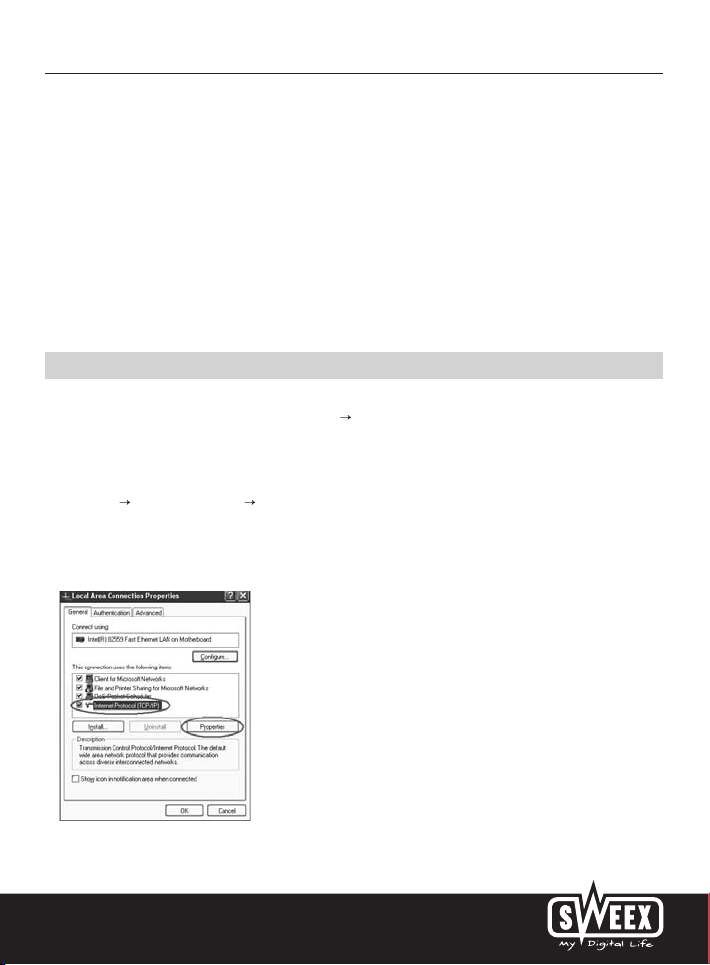
Versione Italiana
Collegamento dello Sweex Wireless Broadband Router 54 Mbps
1. Collegare l’adattatore di alimentazione in dotazione sul retro del router. Inserire l’adattatore di alimentazione nella presa. La spia accanto a
“Power” si accenderà. In caso contrario, verificare che l’adattatore sia correttamente inserito nel router e nella presa elettrica.
2. Accendere il computer e con un cavo di rete (UTP RJ-45) collegarlo al retro del router in una delle porte 1, 2, 3 o 4. La spia corrispondente sul
lato anteriore si accenderà. In caso contrario, verificare che il cavo di rete sia correttamente collegato al computer e al router.
3. Accendere il modem*. Attenzione, non il router Sweex. Con un cavo di rete (UTP RJ-45) collegare il modem alla porta WAN sul lato posteriore
del router. La spia WAN sul lato anteriore del router si accenderà. In caso contrario, verificare che il cavo di rete sia correttamente inserito nel
router e nel modem.
*Per poter utilizzare lo Sweex Wireless Broadband Router 54 Mbps è necessario disporre di una connessione internet funzionante, realizzata
tramite modem. Un simile modem viene in genere fornito dal provider.
Configurazione del computer per creare una connessione con il router
Windows XP
Cliccare sul pulsante in basso a sinistra dello schermo Start (“Start”) Pannello di controllo (“Control Panel”).
Andare su “Rete e connessioni remote” (“Network and Internet Connections”) e
aprire “Connessioni di rete” (“Network Connections”).
In alternativa, se viene utilizzata la versione classica:
Start (“Start”) Impostazioni (“Settings”) “Connessioni di rete” (“Network Connections”).
Con il pulsante destro del mouse cliccare su “Connessione LAN” (“LAN Connection”) o “Connessione di rete senza fili” (“Wireless Network
Connection”) e selezionare Proprietà (“Properties”). Comparirà la seguente schermata.
41
Page 3

Versione Italiana
42
Nella scheda “Generale” (“General”) selezionare “Internet Protocol (TCP/IP)” e cliccare su “Proprietà” (“Properties”).
Selezionare le opzioni “Ottieni automaticamente un indirizzo IP”(“Obtain an IP adress automatically”) e “Ottieni indirizzo server DSN
automaticamente” (“Obtain DSN server adress automatically”).
Confermare le impostazione cliccando su “OK” Le impostazioni di rete per Windows XP sono configurate. Più avanti in questo manuale sono riportate
le corrette impostazioni per il browser internet.
Windows 2000
Cliccare sul pulsante in basso a sinistra dello schermo Start (“Start”) -> Pannello di controllo (“Control Panel”).
Andare su “Rete e connessioni remote” (“Network and Internet Connections”) e
aprire “Connessioni di rete” (“Network Connections”).
In alternativa, se viene utilizzata la versione classica:
Start (“Start”) Impostazioni (“Settings”) “Connessioni di rete” (“Network Connections”).
Con il pulsante destro del mouse cliccare su “Connessione LAN” (“LAN Connection”) o “Connessione di rete senza fili” (“Wireless Network
Connection”) e selezionare Proprietà (“Properties”). Comparirà la seguente schermata.
Page 4
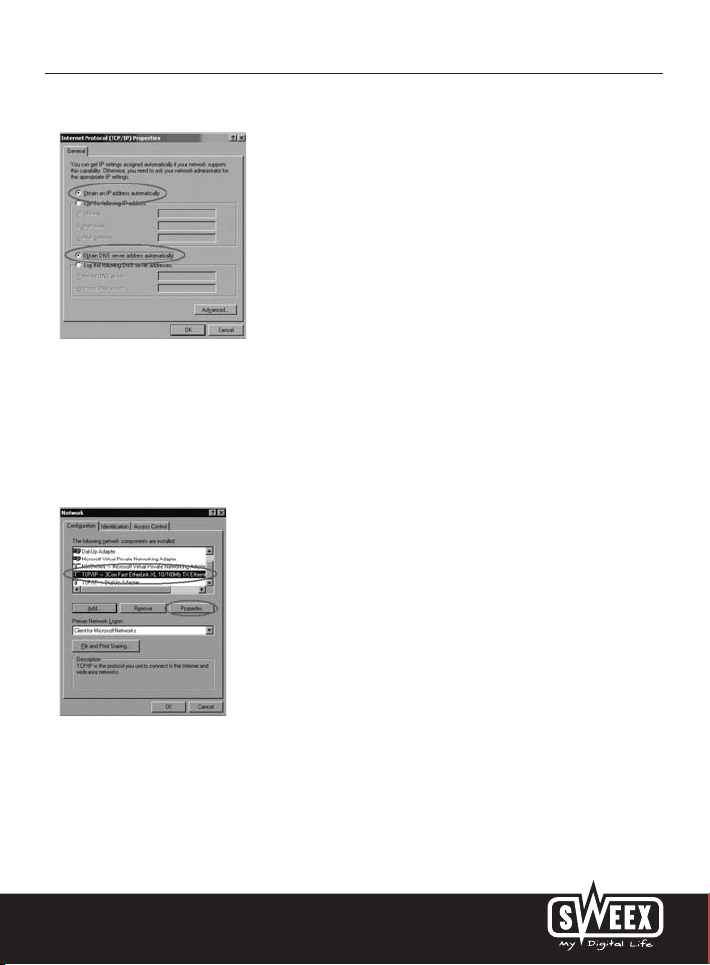
Versione Italiana
Selezionare Internet Protocol (TCP/IP) (“Internet Protocol (TCP/IP)”) e cliccare su “Proprietà” (“Properties”).
Selezionare le opzioni “Ottieni automaticamente un indirizzo IP”(“Obtain an IP address automatically”) e “Ottieni indirizzo server DSN
automaticamente” (“Obtain DSN server address automatically”). Cliccare due volte su “OK”.
Le impostazioni di rete per Windows 2000 sono configurate. Più avanti in questo manuale sono riportate le corrette impostazioni per il browser
internet.
Windows 98SE
Cliccare su Start (“Start”), “Impostazioni” (“Settings”), “Pannello di controllo” (“Control Panel”) e cliccare poi su “Rete” (“Network”).
Selezionare il rigo “TCP/IP ->” che corrisponde alla propria scheda di rete (senza fili) e cliccare su “Proprietà” (“Properties”).
43
Page 5

Versione Italiana
44
Nella scheda “IP Address” selezionare l’opzione “Ottieni automaticamente un indirizzo IP” (“Obtain an IP address automatically”).
Nella scheda “Gateway”, l’elenco dei “Gateway installati” (“Installed gateways”) deve essere vuoto. Se necessario, selezionare tutti i gateway
presenti e cancellarli con “Elimina” (“Remove”).
Nella scheda “DNS Configuration” selezionare l’opzione “Disattiva DNS” (“Disable DNS”). Cliccare due volte su “OK”.
Page 6
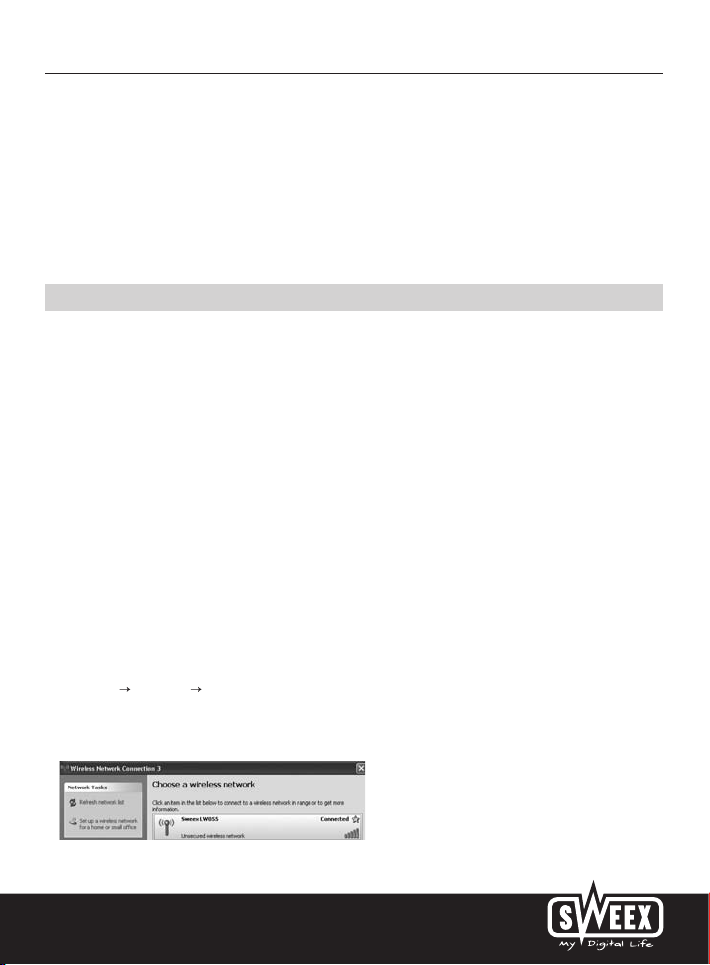
Versione Italiana
Le impostazioni di rete per Windows 98SE sono configurate. Continuare poi con le corrette impostazioni per il browser internet.
Impostazioni per il browser internet in Windows 98SE, 2000 e XP
1. Per poter accedere al router, è necessario che le impostazioni siano corrette. Il controllo può essere effettuato facilmente selezionando il menu
“Strumenti” (“Tools”) in Internet Explorer e scegliendo poi l’opzione “Opzioni Internet…” ”(“Internet Options…”).
2. Nella scheda “Connessioni” (“Connections”) selezionare “Non utilizzare mai connessioni remote” (“Never dial a connection”) o rimuovere nel
soprastante riquadro bianco tutte le connessioni che vi compaiono.
3. Cliccare poi in basso su “Impostazioni LAN…” (“LAN Settings…”), deselezionare tutte le opzione e cliccare su “OK”.
4. Riavviare il browser per attivare le impostazioni.
Impostazione della rete senza fili
Come funziona?
Per creare una rete senza fili è necessario un router senza fili, un modem senza fili o un access point. Il router, modem o access point senza fili
trasmettono la rete. Il nome di questo tipo di rete, anche detta SSID, dipende dal router, modem o access point senza fili utilizzato e differisce
spesso in base al modello o alla marca. In genere è possibile decidere da sé il nome da usare per riconoscere la propria rete wireless.
Protezione
Una rete senza fili è paragonabile ai segnali radio. Una rete senza fili domestica, tuttavia, non ha un così ampio raggio d’azione, che spesso è
invece di soli 20 – 30 metri. Ciò significa che vicini e passanti possono captare la rete dall’aria, potendo navigare indisturbati utilizzandone la
connessione a internet e magari avendo accesso alle cartelle e ai file condivisi della rete. Per questo è auspicabile proteggere la propria rete senza
fili. Detta protezione viene impostata sull’apparecchio che trasmette la rete. Nella maggior parte dei casi si tratta di un router, modem o access
point. Inserendovi un codice di protezione WEP o WPA si protegge la propria rete. Questo codice viene chiamato anche la chiave della rete. Indicare il
codice su ogni computer che si desidera collegare alla rete protetta. Solo con un simile codice si può accedere alla rete. Se non si è provveduto da sé
a inserire la chiave di rete nel router o modem, chiedere il codice all’installatore, produttore, fornitore o provider.
Collegamento del computer alla rete senza fili
Cliccare sul pulsante in basso a sinistra dello schermo Start (“Start”) -> Pannello di controllo (“Control Panel”).
Andare su “Rete e connessioni remote” (“Network and Internet Connections”) e
aprire “Connessioni di rete” (“Network Connections”).
In alternativa, se viene utilizzata la versione classica:
Start (“Start”) Impostazioni “Connessioni di rete” (“Network Connections”).
Con il pulsante destro del mouse cliccare su “Connessione LAN” (“LAN Connection”) o “Connessione di rete senza fili” (“Wireless Network
Connection”) e selezionare “Visualizza reti senza fili disponibili” (“View Available Wireless Networks”).
45
Page 7

Versione Italiana
46
Cliccare sempre prima in alto a sinistra nella finestra, sul comando “Aggiorna elenco reti” (“Refresh netowork list”) per visualizzare l’elenco più
recente.
Selezionare il nome (anche detto SSID) “Sweex LW055” ciccandovi su e cliccare poi in basso a destra sullo schermo su “Connetti” (“Connect”).
Se la connessione con la rete senza fili riesce, dopo alcuni secondi compare il messaggio “Connesso” (“Connected”) ad indicare che la rete senza
fili funziona correttamente.
Se compare un messaggio che indica che non può essere configurato alcun collegamento senza fili perché vi è un altro programma che lo tiene
impegnato, spegnere il software e ricominciare daccapo.
Consigliamo di proteggere la sezione senza fili del router. Più avanti nel presente manuale viene spiegato come farlo. La rete compare come
“Sweex LW055” e sotto è visualizzato il messaggio “Rete senza fili protetta” (“Security-enabled wireless network”). Nelle connessioni a questa
rete protetta verrà richiesta la chiave di rete (“Network key”). Nel caso la chiave di rete inserita non sia corretta, dopo alcuni secondi compare il
messaggio “Possibilità di collegamento limitata o assente” ad indicare che non è in atto alcuna connessione senza fili. Ricreare la connessione con la
rete senza fili e verificare la chiave di rete.
Se nel router si modifica qualcosa delle impostazioni senza fili, per cui si perde la connessione, ripetere questi punti.
Accesso al router (login)
Aprire il browser internet. In questo esempio è utilizzato ‘Internet Explorer’.
Per default, il router ha come indirizzo IP: 192.168.55.1
L’indirizzo IP è un numero unico che ogni apparecchio di rete, dunque anche un computer o router, deve avere per poter operare all’interno di una
rete. Senza indirizzo IP non è possibile connettersi ad alcuna rete. Nella barra degli indirizzi inserire l’indirizzo IP del router per potervi accedere.
Comparirà la schermata di login, in cui va inserito il nome di login e la relativa password. Il login standard è sweex e la relativa password è
mysweex.
Se non compare questa schermata, verificare ancora una volta che le impostazioni del browser internet corrispondano a quanto su descritto.
Verificare anche l’indirizzo IP del proprio computer. In esso, solo il numero dopo l’ultimo punto può essere diverso dall’indirizzo del router (esempio:
192.168.55.xxx).
Page 8

Versione Italiana
Come trovare l’indirizzo IP del computer?
Win2000/WinXP: Start (“Start”) – Esegui (“Run”)– digitare cmd – cliccare su Enter – Nella casella nera digitare ipconfig – cliccare su Enter e
leggere poi il proprio indirizzo IP.
Win98/Me: Start (“Start”) – Esegui (“Run”)– Digitare winipcfg – cliccare su Enter. Nella finestra selezionare il proprio adattatore di rete (in
genere DIVERSO dall’adattatore ppp) e leggere il proprio indirizzo IP.
Una volta eseguito il login compare la schermata di stato del router.
La schermata mostra l’attuale connessione internet e diverse informazioni sul sistema.
Impostazione dell’Internet Provider (ISP)
Prima di iniziare a impostare il provider, verificare che la connessione internet sia attiva senza lo Sweex Broadband Router. Se il modem non dispone
di connessione internet senza il router, non ha senso impostare quest’ultimo. Infatti, è il modem che crea la connessione internet e lo Sweex
Broadband Router la inoltra a 1 o più computer nella rete.
Sono possibili 6 diverse impostazioni che abbiamo inserito in un elenco, con relative istruzioni per l’inserimento. Per sapere quali impostazioni
sono corrette per il proprio provider, consultare l’elenco dei provider riportato più avanti nel presente manuale. L’elenco contiene i provider e i
relativi abbonamenti. In corrispondenza di ciascuna forma di abbonamento sono riportate le relative impostazioni applicabili. Nel caso il proprio
abbonamento non compaia, rivolgersi all’internet provider per informazioni sulle impostazioni del router relative al proprio abbonamento.
Dette impostazione devono essere configurate solo una volta nel router, indipendentemente dal numero di computer che vi si collega, perché le
impostazioni vengono conservate nel router, e non nel computer.
47
Page 9

Versione Italiana
48
Impostazione 1: DHCP senza nome di host
1. Cliccare su “WAN Setup” nella colonna a sinistra.
Alla voce “WAN Setup” selezionare l’opzione “Dynamic IP User”. Questa impostazione è valida per provider che utilizzano una connessione DHCP.
2.
3. Cliccare poi su “Apply” per salvare le impostazioni.
4. Attendere 15 secondi e cliccare in alto a destra su “Save”. Nella finestra che comparirà cliccare su “OK”.
Per verificare che la connessione internet sia riuscita, andare allo schermo di stato cliccando su “Status” nella colonna a sinistra. Nella sezione
dove compare “WAN Status” è indicato il proprio “WAN IP address”, che non può essere 0.0.0.0. Talvolta è necessario ca. 1 minuto prima che
compaia l’indirizzo IP. La procedura di impostazione è terminata e si può navigare.
Se, trascorso 1 minuto, l’indirizzo IP è ancora 0.0.0.0, verificare nuovamente le impostazioni e seguire la seguente procedura.
1. Spegnere il router e il modem.
2. Estrarre il cavo di rete tra router e modem dalla porta “WAN”.
3. Accendere il router e attendere che sia completamente avviato.
4. Accendere il modem e attendere che sia completamente avviato e che siano accese le giuste spie.
5. Collegare il cavo di rete tra modem e router inserendolo nella porta “WAN” del router.
6. Creare la connessione con il router tramite 192.168.55.1 e verificare la connessione internet nella schermata di stato.
Page 10

Versione Italiana
Impostazione 2: DHCP con nome di host
Importante: per la configurazione del router utilizzare sempre il computer che disponeva di connessione internet prima di collegare il router.
1. Cliccare su “WAN Setup” nella colonna a sinistra.
2.
Alla voce “WAN Setup” selezionare l’opzione “Dynamic IP User”. Questa impostazione è valida per provider che utilizzano una connessione DHCP.
3. Alla voce “Hostname” inserire il nome di host ricevuto dal provider.
4. Per inserire nel router l’indirizzo MAC del computer cliccare su “Clone MAC”.
5. Cliccare poi su “Apply” per salvare le impostazioni.
6. Attendere 15 secondi e cliccare in alto a destra su “Save”. Nella finestra che comparirà cliccare su “OK”.
Per verificare che la connessione internet sia riuscita, andare allo schermo di stato cliccando su “Status” nella colonna a sinistra. Nella sezione
dove compare “WAN” è indicato il proprio indirizzo IP per internet. Talvolta può essere necessario circa 1 minuto prima che compaia l’indirizzo IP.
La procedura di impostazione è terminata e si può navigare.
Se, trascorso 1 minuto, l’indirizzo IP è ancora 0.0.0.0, verificare nuovamente le impostazioni e seguire la seguente procedura.
1. Spegnere il router e il modem.
2. Estrarre il cavo di rete tra router e modem dalla porta “WAN”.
3. Accendere il router e attendere che sia completamente avviato.
4. Accendere il modem e attendere che sia completamente avviato e che siano accese le giuste spie.
5. Collegare il cavo di rete tra modem e router inserendolo nella porta “WAN” del router.
6. Creare la connessione con il router tramite 192.168.55.1 e verificare la connessione internet nella schermata di stato.
49
Page 11

Versione Italiana
50
Impostazione 3: PPPoE
1. Cliccare su “WAN Setup” nella colonna a sinistra.
2. Alla voce “WAN Setup” selezionare l’opzione “PPPoE User (ADSL)”. Questa impostazione è valida per provider che utilizzano una connessione
PPPoE.
3. Alla voce “PPPoE Account” inserire il nome utente ricevuto dal provider.
4. Alla voce “PPPoE Password” inserire la relativa password.
5. Cliccare poi su “Apply” per salvare le impostazioni.
6. Attendere 15 secondi e cliccare in alto a destra su “Save”. Nella finestra che comparirà cliccare su “OK”.
Per verificare che la connessione internet sia riuscita, andare allo schermo di stato cliccando su “Status” nella colonna a sinistra. Nella sezione
dove compare “WAN” è indicato il proprio indirizzo IP per internet. Talvolta può essere necessario circa 1 minuto prima che compaia l’indirizzo IP.
La procedura di impostazione è terminata e si può navigare.
Se, trascorso 1 minuto, l’indirizzo IP è ancora 0.0.0.0, verificare nuovamente le impostazioni e seguire la seguente procedura.
1. Spegnere il router e il modem.
2. Estrarre il cavo di rete tra router e modem dalla porta “WAN”.
3. Accendere il router e attendere che sia completamente avviato.
4. Accendere il modem e attendere che sia completamente avviato e che siano accese le giuste spie.
5. Collegare il cavo di rete tra modem e router inserendolo nella porta “WAN” del router.
6. Creare la connessione con il router tramite 192.168.55.1 e verificare la connessione internet nella schermata di stato.
Page 12

Versione Italiana
Impostazione 4: PPTP
1. Cliccare su “WAN Setup” nella colonna a sinistra.
2. Alla voce “WAN Setup” selezionare l’opzione “PPTP User”. Questa impostazione è valida per provider che utilizzano una connessione PPTP.
3. Alla voce “PPTP Account” inserire il nome utente ricevuto dal provider.
4. Alla voce “PPTP Password” inserire la relativa password.
5. Cliccare poi su “Apply” per salvare le impostazioni.
6. Attendere 15 secondi e cliccare in alto a destra su “Save”. Nella finestra che comparirà cliccare su “OK”.
7. Cliccare su “Connect” per creare la connessione internet. Accanto al pulsante comparirà l’indicazione “Connected” e alla voce “Internet IP
Address” comparirà l’indirizzo IP per internet. Talvolta può essere necessario circa 1 minuto prima che ciò accada. La procedura di impostazione
è terminata e si può navigare.
Se, trascorso 1 minuto, il router resta su “Disconnected”, verificare nuovamente le impostazioni e seguire la seguente procedura.
1. Spegnere il router e il modem.
2. Estrarre il cavo di rete tra router e modem dalla porta “WAN”.
3. Accendere il router e attendere che sia completamente avviato.
4. Accendere il modem e attendere che sia completamente avviato e che siano accese le spie corrette.
5. Collegare il cavo di rete tra modem e router inserendolo nella porta “WAN” del router.
6. Creare la connessione con il router tramite 192.168.55.1 e verificare la connessione internet nella schermata di stato cliccando su “Status”
nella colonna a sinistra. Nella sezione dove compare “WAN” è indicato il proprio indirizzo IP per internet.
51
Page 13

Versione Italiana
52
Impostazione 6: Static IP
1. Cliccare su “Network” nella colonna a sinistra. Cliccare poi su “WAN”.
2.
Alla voce “WAN Setup” selezionare l’opzione “Static IP User”. Questa impostazione è valida per provider che utilizzano un indirizzo IP statico fisso.
3. Alla voce “WAN IP Address” inserire l’indirizzo IP ricevuto dal provider.
4. Inserire anche “Subnet Mask”, “Gateway”, “Primary DNS” e l’eventuale “Secundary DNS”.
5. Cliccare poi su “Apply” per salvare le impostazioni.
6. Attendere 15 secondi e cliccare in alto a destra su “Save”. Nella finestra che comparirà cliccare su “OK”.
Per verificare che la connessione internet sia riuscita, andare allo schermo di stato cliccando su “Status” nella colonna a sinistra. Nella sezione
dove compare “WAN” è indicato il proprio indirizzo IP per internet. Talvolta può essere necessario circa 1 minuto prima che compaia l’indirizzo IP.
La procedura di impostazione è terminata e si può navigare.
Se, trascorso 1 minuto, l’indirizzo IP è ancora 0.0.0.0, verificare nuovamente le impostazioni e seguire la seguente procedura.
1. Spegnere il router e il modem.
2. Estrarre il cavo di rete tra router e modem dalla porta “WAN”.
3. Accendere il router e attendere che sia completamente avviato.
4. Accendere il modem e attendere che sia completamente avviato e che siano accese le spie corrette.
5. Collegare il cavo di rete tra modem e router inserendolo nella porta “WAN” del router.
6. Creare la connessione con il router tramite 192.168.55.1 e verificare la connessione internet nella schermata di stato.
Page 14

Versione Italiana
Impostazioni senza fili e sicurezza
Consigliamo di definire queste impostazioni sempre con un computer che sia collegato allo Sweex Broadband Router tramite cavo. Durante il
salvataggio delle impostazioni si perde infatti la connessione senza fili con il router.
Cliccare su “Wireless” nella colonna a sinistra.
Lo SSID standard è “Sweex LW055”. Consigliamo di non modificarlo per poter riconoscere sempre il router. Vengono visualizzate anche altre opzioni
come “Channel” e “Radio Mode”; consigliamo di lasciare anche queste invariate. Alla voce “Disabled Wireless” è possibile attivare o disattivare la
sezione senza fili. Di default la funzione è attivata.
Protezione della sezione senza fili
Per impostare la protezione WEP, seguire la seguente procedura:
1. Cliccare sulla scheda “Security”.
2. Alla voce “Authentication Type:” selezionare l’opzione “WEP”.
3. Alla voce “Key Lenght” selezionare l’opzione “64bit”.
4. Alla voce “Key 1” inserire la chiave di rete; nel nostro esempio è utilizzata la chiave “1020304050”. È possibile inventare un proprio codice a
10 cifre se si utilizza la codifica a 64 bit, a 26 cifre per quella a 128 bit.
5. Cliccare su “Apply” per salvare le impostazioni.
6. Attendere 15 secondi e cliccare in alto a destra su “Save”. Comparirà una piccola finestra. Cliccare su “OK”.
Il router è così protetto. Ricreare la connessione con il computer senza fili. Attenzione: per creare la connessione è ora necessaria la stessa “Key”.
53
Page 15

Versione Italiana
54
Per impostare la protezione WPA, seguire la seguente procedura:
1. Cliccare sulla scheda “Security”.
2. Alla voce “Authentication Type:” selezionare l’opzione “WPA Personal”, “WPA2 Personal” o la combinazione “WPA&WPA2 Personal”.
3. Alla voce “WPA Pass Phrase” inserire la propria chiave di rete. La chiave può essere inventata e può contenere da 8 a 63 cifre e lettere.
4. Cliccare su “Apply” per salvare le impostazioni.
5. Attendere 15 secondi e cliccare in alto a destra su “Save”. Comparirà una piccola finestra. Cliccare su “OK”.
Il router è così protetto. Ricreare la connessione con il computer senza fili. Attenzione: per creare la connessione è ora necessaria la stessa “WPA(2)
Pass Phrase”.
Apertura delle porte del router (Port Forwarding e DMZ)
Il router non consente di disattivare il firewall integrato, ma è possibile aprire le porte per i programmi ed i giochi che lo richiedano.
Consigliamo di stabilire definitivamente l’indirizzo IP dei computer per cui si aprono le porte in modo che abbiano sempre lo stesso indirizzo IP e
possano essere riconosciuti dal router. Si evita così che il router assegni al computer un altro indirizzo IP, invalidando il comando di forwarding o di
DMZ.
Cliccando su “NAT” nella colonna a sinistra è possibile modificare le impostazioni delle porte.
Page 16

Versione Italiana
DMZ
In alcuni casi o se viene usata una console di gioco è possibile scegliere di escludere completamente il computer o la console dal firewall. È ciò
che avviene nella cosiddetta “demilitarized zone” (“DMZ”). L’opzione si trova nella schermata principale delle impostazioni delle porte (“Port
Forwarding”) in (“Advanced”). Ricordare che in questo caso si rinuncia alla protezione che il firewall del router offre. Tutte le porte saranno aperte
per il computer inserito nella DMZ. Nella DMZ può essere inserito un solo computer.
Selezionare la voce “DMZ” ed inserire lo ”IP Address” del computer che si vuole inserire nella DMZ. Cliccare su “Apply” per salvare le impostazioni.
Attendere 15 secondi e cliccare in alto a destra su “Save”. Comparirà una piccola finestra. Cliccare su “OK”.
Setup del server virtuale
1. Alla voce “RUIe Name” inserire un nome inventato.
2. Alla voce “Internal Server IP Address” inserire l’indirizzo IP del computer di cui si desidera aprire le porte.
3. Alla voce “External Port” inserire la porta che si desidera aprire. Fare lo stesso alla voce “Internal Port”.
4. Cliccare su “Add” per salvare l’impostazione.
5. Attendere 15 secondi e cliccare in alto a destra su “Save”. Comparirà una piccola finestra. Cliccare su “OK”.
Procedere allo stesso modo se si desidera aggiungere altre regole.
Come assegnare un indirizzo IP fisso a un computer
L’operazione è necessaria solo per i computer per cui si desidera aprire porte per la funzione Forwarding o DMZ. Seguire la procedura riportata al
paragrafo “Configurazione del computer per creare una connessione con il router”. Invece di indicare “Assegna automaticamente un indirizzo IP”
(“Obtain an IP address automatically”), selezionare l’opzione “Utilizza il seguente indirizzo IP” (“Use the following IP address”).
Nel nostro esempio l’indirizzo IP inizia con (192.168.55.xxx). Come ultimo numero inserirne uno che non compare altrove nella rete. Consigliamo
di scegliere un numero tra 150 e 200, dunque un possibile indirizzo IP è (192.168.55.150). Il computer successivo diventerebbe dunque
(192.168.55.151) etc.
Alla voce “Subnetmask” (“Subnetmask”) inserire 255.255.255.0
Alle voci “Gateway standard” (“Default gateway”) e “Server DNS preferito” (“Prefered DNS-server”) inserire l’indirizzo IP con cui si esegue il login
nel router. Nel nostro esempio è 192.168.55.1
Lasciare vuota la voce “Server DNS alternativo” (“Alternative-DNS-server”).
Cliccare due volte su “OK” per salvare le impostazioni e chiudere la finestra.
Impostazioni LAN
Le impostazioni di rete, come ad es. l’indirizzo IP del router, possono essere modificate cliccando sulla voce “LAN Setup” nella colonna a sinistra.
Consigliamo di non modificare le impostazioni.
Modifica della password (Password)
Il login standard dello Sweex Broadband Router può essere modificato cliccando su “Misc” nella colonna a sinistra e poi inserendo due volte la nuova
password alla voce “Login ID and Password Setup”. Il nome utente è sempre “Sweex” e non può essere modificato.
55
Page 17

Versione Italiana
56
Cliccare su “Apply” e dopo 15 secondi su “Save” per salvare le impostazioni.
Aggiornamento del firmware del router (Firmware)
Per aggiornare il router è necessario aggiornare il cosiddetto “firmware”. Cliccare su “Misc” a sinistra nel menu e poi su “Firmware Upgrade”.
In questo modo è possibile aggiornare il firmware del router. I nuovi firmware possono essere prelevati dal sito web di Sweex alla voce “Service
and Support”. Se il firmware è contenuto in un file ZIP, è necessario prima decomprimerlo e collocarlo in una cartella del computer dove sia facile
da trovare.
Cliccare poi su “Browse” e selezionare il file del firmware decompresso. In molti casi il nome del file inizierà con “Sweex_Firmware_LW055…”.
Per avviare l’aggiornamento del firmware, cliccare su “Apply”. Non interrompere l’operazione, potrebbero derivarne danni al router. Attendere che
la procedura di aggiornamento sia completata e che compaia il relativo messaggio. La connessione tra computer e router sarà temporaneamente
interrotta.
Ripristino del router alle impostazioni di fabbrica
Il ripristino delle impostazioni di fabbrica dello Sweex Broadband Router può avvenire in due modi.
Attenzione! Dopo il ripristino è necessario riconfigurare tutte le impostazioni personali per la connessione e la rete. Dopo il reset riavviare il
modem. Durante il riavvio, le impostazioni di fabbrica vengono ripristinate e il computer perde la connessione con il router per circa 30 secondi.
Successivamente, il router sarà raggiungibile tramite l’indirizzo IP standard (192.168.55.1).
Modo 1.
Procedere con il router acceso. Dal lato del router è collocato il pulsante di reset. Per premerlo occorre usare un oggetto sottile; tenere premuto il
pulsante per 10 secondi. Il router si riavvierà.
Modo 2.
Cliccare su “Misc” a sinistra nella colonna e poi su “Restore Defaults / Restart System”. Cliccare su “Restore Default”; comparirà un messaggio,
cliccare su “OK” per continuare.
Comparirà la seguente schermata.
Trascorso un munito, il router sarà raggiungibile tramite l’indirizzo IP standard (192.168.55.1).
Ulteriori consigli e delucidazioni sulle restanti funzioni del router sono disponibili nel manuale in lingua inglese contenuto sul CD-ROM.
Page 18

Versione Italiana
Garanzia
Tutti gli articoli Sweex hanno un periodo di garanzia di tre anni. Non è concessa invece alcuna garanzia sul software in dotazione, sulle batterie
ricaricabili e sugli accumulatori. Il ricorso alla garanzia avviene esclusivamente tramite il punto vendita presso cui si è acquistato l’articolo in
questione.
Tutti i marchi ed i relativi diritti che compaiono nel presente manuale sono e restano patrimonio dei legittimi proprietari.
57
